Galaxy S22: تمكين / تعطيل التدوير التلقائي للشاشة

مع هاتف Galaxy S22، يمكنك بسهولة تمكين أو تعطيل التدوير التلقائي للشاشة لتحسين تجربة الاستخدام.
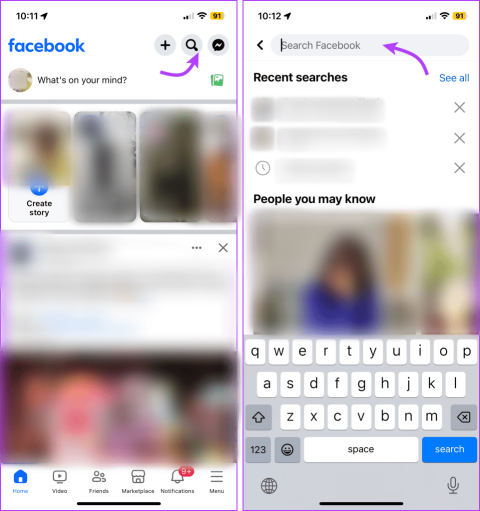
هل سبق لك أن تساءلت لماذا لا يمكنك رؤية نشاط صديقك على الفيسبوك؟ هل تتساءل عما إذا كانوا قد قاموا بإزالتك بصمت من قائمة أصدقائهم؟ على الرغم من أن فيسبوك لن يرسل إليك إشعارات عندما يقوم شخص ما بإلغاء صداقتك، إلا أن هناك عدة طرق لمعرفة من قام بإلغاء صداقتك على فيسبوك.
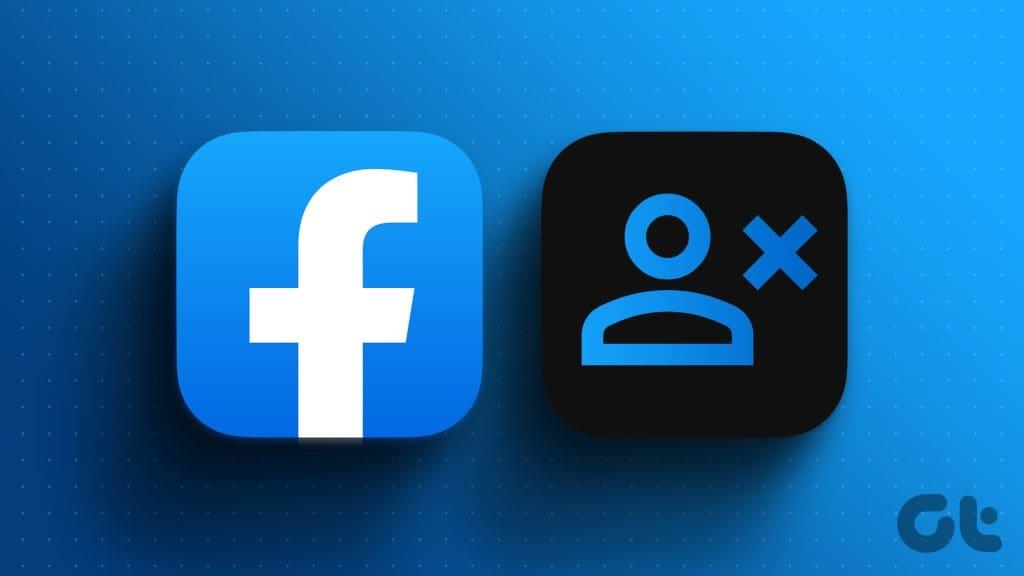
قد تكون هناك عدة أسباب وراء إزالة شخص ما لك كصديق على فيسبوك. ربما مشكلة شخصية، أو أنهم لا يحبون المحتوى الذي تنشره. ولكن قبل القفز إلى الاستنتاجات، دعنا نتأكد أولاً مما إذا تم طردك من قائمة الأصدقاء أم لا.
إحدى أبسط الطرق لمعرفة ما إذا كان شخص ما قد قام بإلغاء صداقتك على فيسبوك هي التحقق من الجدول الزمني الخاص به على فيسبوك. وإليك كيف يمكنك القيام بذلك،
الخطوة 1 : افتح الفيسبوك وابحث عن اسم صديقك.
الخطوة 2 : قم بالتمرير للعثور على أسمائهم وتحديدهم.
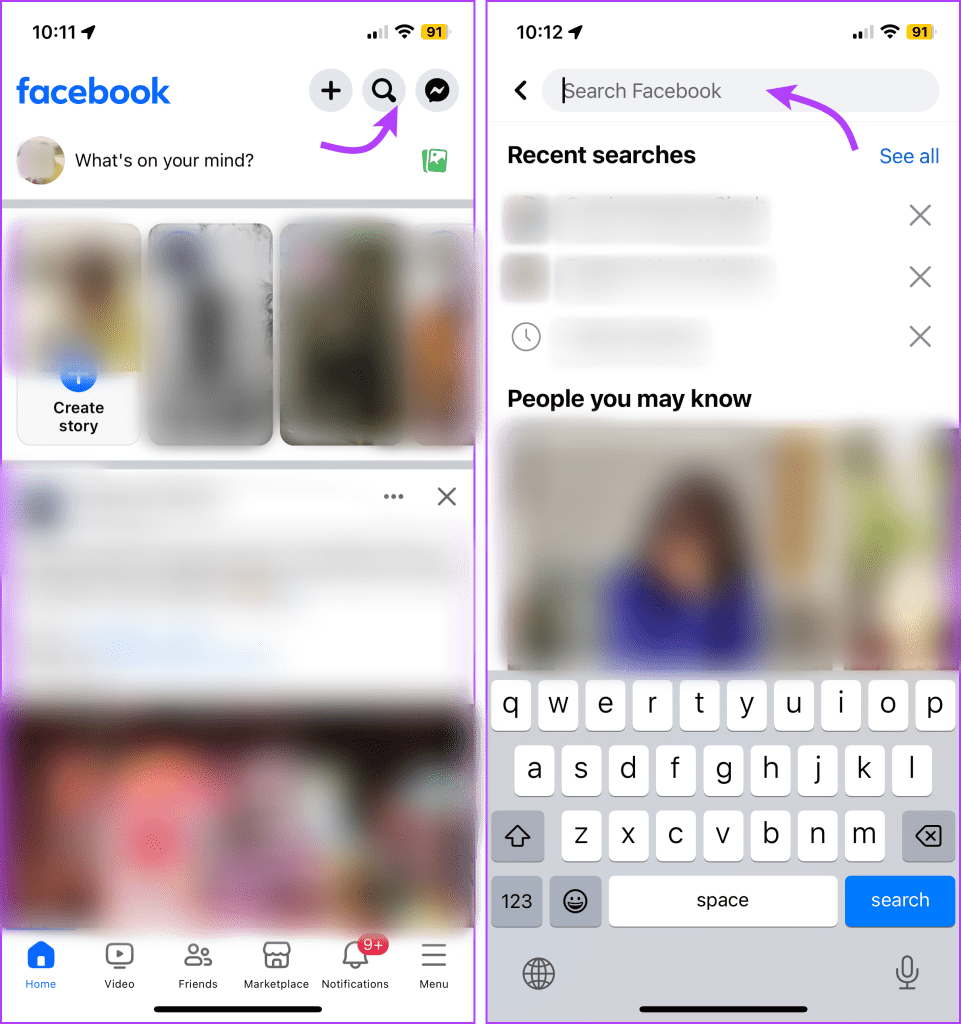
الخطوة 3 : هنا، يمكنك معرفة ما إذا كنت محظورًا أم غير صديق،
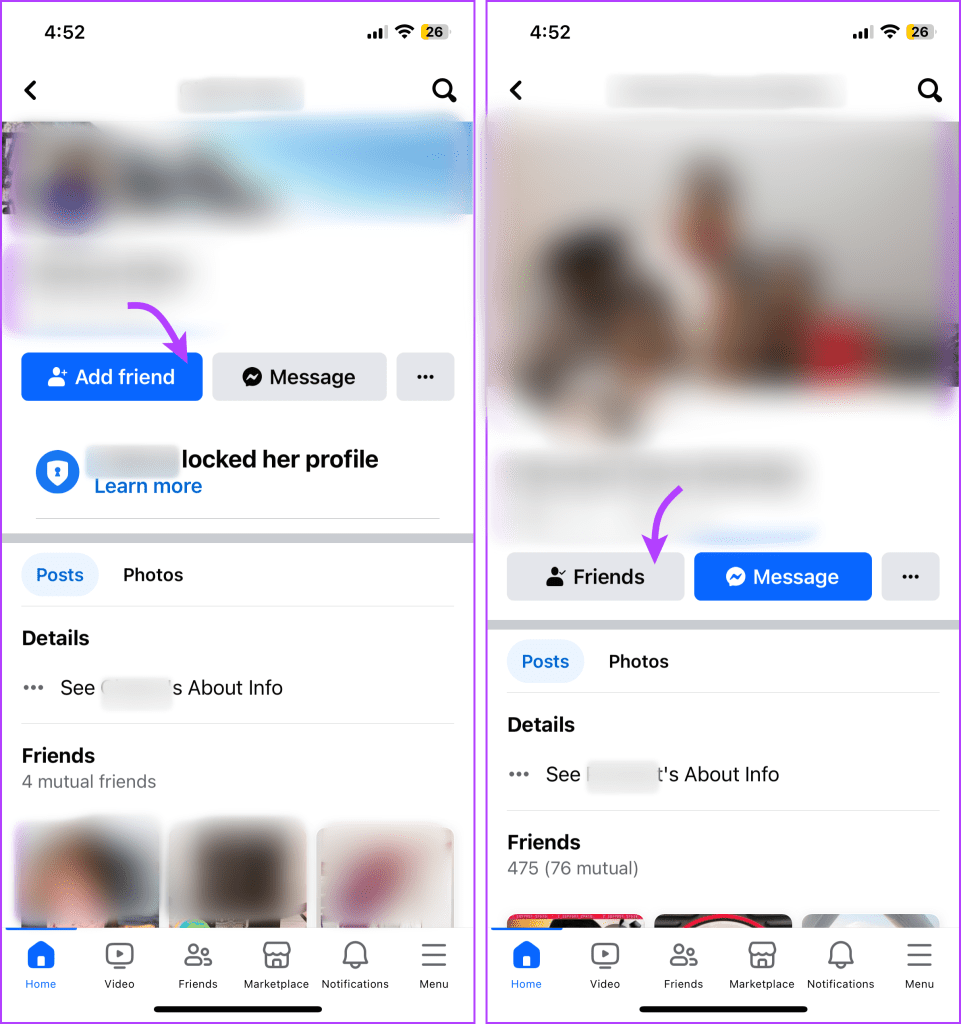
نصيحة : إذا اكتشفت أنه تم حظرك على فيسبوك وتريد الانتقام، فاتبع هذا الدليل لحظر شخص قام بحظرك على فيسبوك .
هناك طريقة بديلة لمعرفة من قام بإلغاء صداقتك على فيسبوك وهي التحقق يدويًا من قائمة أصدقائك.
الخطوة 1 : افتح Facebook واضغط على صورة ملفك الشخصي لزيارة موجز Facebook الخاص بك.
الخطوة 2 : قم بالتمرير لأسفل وحدد رؤية جميع الأصدقاء.
الخطوة 3 : هنا، ابحث عن اسم صديقك.
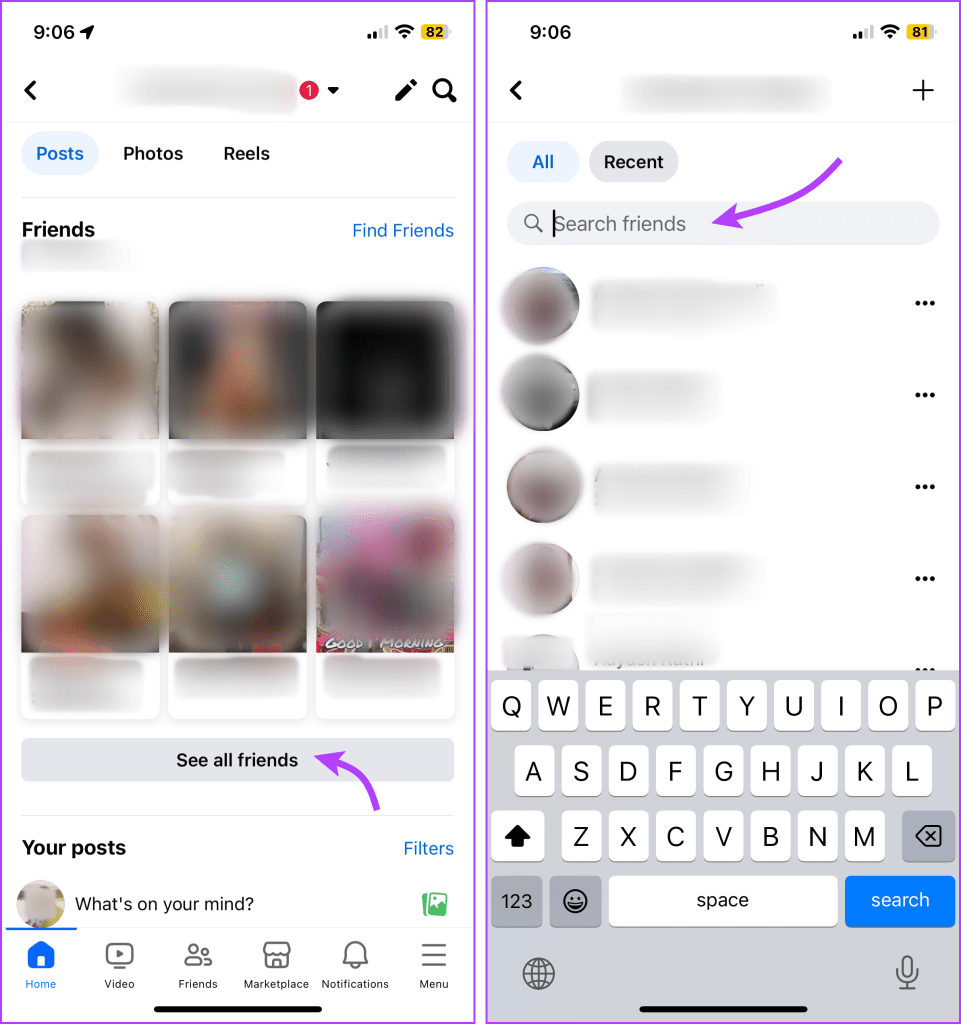
إذا لم تتمكن من العثور على الصديق في قائمتك، فهذا يعني ببساطة أنه تم إلغاء صداقتك. علاوة على ذلك، إذا لم تتمكن من تحديد من قام بإلغاء صداقتك، فقم بالتمرير عبر قائمة الأصدقاء ومعرفة ما إذا كان هناك شخص مفقود.
على الرغم من أن هذه الطريقة لا تحدد بالضبط من قام بإلغاء صداقتك على فيسبوك، إلا أنها يمكن أن تخبرك من الذي لا يزال صديقًا لك. الفكرة الأساسية هي التحقق من أيقونة حالة المنشور، سواء كانت كرة أرضية (منشور عام) أو شخصين (مرئيين للأصدقاء فقط).
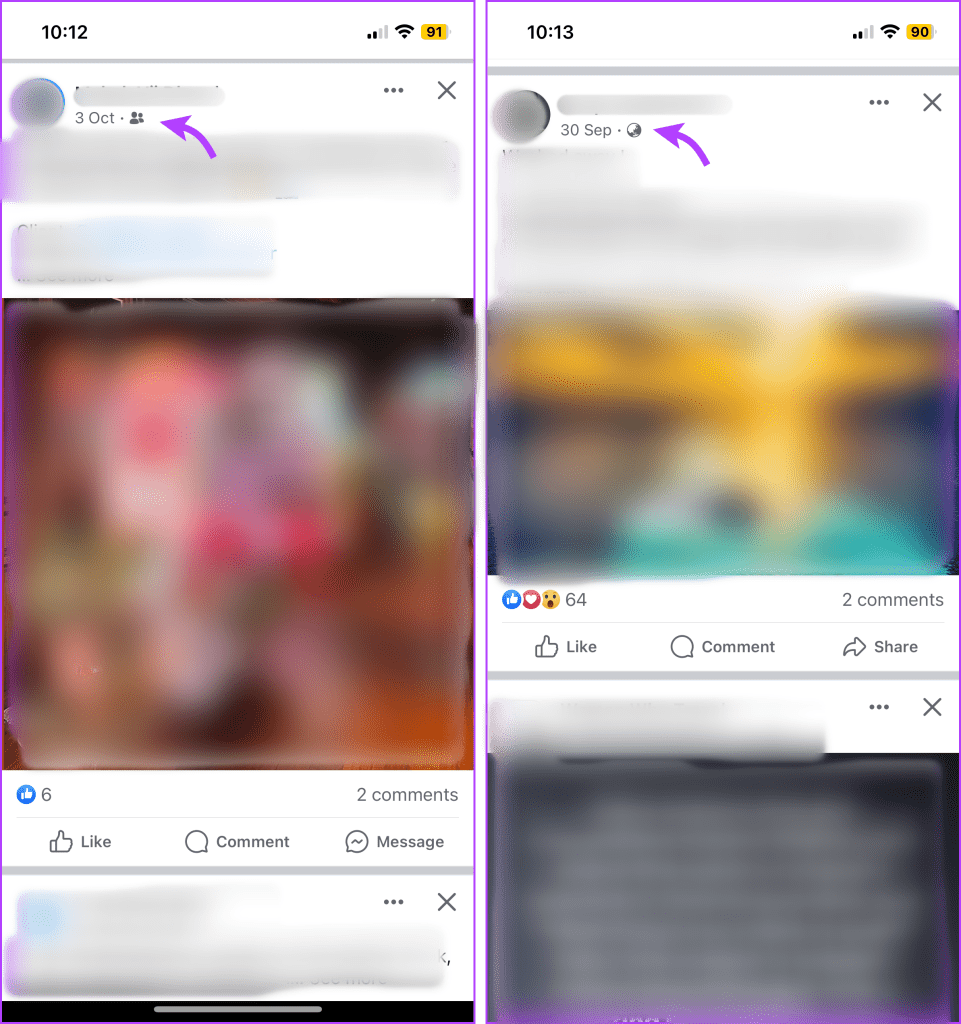
للقيام بذلك، قم ببساطة بالتمرير إلى أسفل الجدول الزمني الخاص بك ولاحظ المنشورات الأخيرة التي شاركها صديقك. إذا لاحظت أيقونة الشخصين، فلا تقلق، فهما لا يزالان صديقين لك.
ومع ذلك، فإن دقة هذه الطريقة تعتمد على الكثير من العوامل،
نحن نعلم أن انتظار ظهور مشاركة شخص ما في يومياتك ليس هو الحل الأمثل. الطرق الأخرى (المذكورة أعلاه) أبسط وأسرع.
ومع ذلك، قد يكون هذا مفيدًا إذا كنت لا تعرف من قام بإلغاء صداقتك. خاصة إذا كان هذا الشخص نشطًا جدًا على وسائل التواصل الاجتماعي. لذا، إذا لم تشاهد أي تحديثات منهم لبعض الوقت، فقد يكون هذا أحد الأسباب.
من الأسهل العثور على صديق غير ودود إذا كنت تشك فيه. لكن العثور على شخص ألغى صداقتك من القائمة الطويلة لجميع أصدقائك على فيسبوك ليس بالأمر السهل. هناك بعض التطبيقات المصممة خصيصًا لمساعدتك في اكتشاف ذلك، مثل Still Friends .
ومع ذلك، ستحتاج هذه التطبيقات إلى الوصول إلى حسابك على Facebook للقيام بذلك. علامة حمراء كبيرة لأنها قد تؤدي إلى جميع أنواع مشكلات الخصوصية وخرق البيانات. سنقترح عدم القيام بذلك، ولكن إذا كنت ترغب في ذلك، فافعل ذلك على مسؤوليتك الخاصة.
يقدم فيسبوك طريقتين يمكن لأي شخص من خلالهما منعك من الوصول إلى ملفه الشخصي أو البحث فيه. لذا قبل أن نختتم، دعونا نلقي نظرة خاطفة على الخيارات المتاحة،
1. هل يرسل فيسبوك إشعارات عندما يقوم شخص ما بإلغاء صداقتي؟
لا، لا يرسل فيسبوك إشعارات عندما يقوم شخص ما بإلغاء صداقتك.
2. لقد قمت عن طريق الخطأ بإلغاء صداقة شخص ما على الفيسبوك. هل يمكنني العثور على من كان؟
نعم، يمكنك استخدام سجل أنشطة فيسبوك للتعرف على الأفراد الذين تم إلغاء صداقتهم عن طريق الخطأ. افتح تطبيق فيسبوك ← رمز ثلاثي الأسطر ← الإعدادات والخصوصية ← الإعدادات ← سجل الأنشطة ← الاتصالات ← إدارة الأصدقاء.
3. كيف يمكنني التحقق من من قام بإلغاء صداقتي على فيسبوك باستخدام جهاز الكمبيوتر الخاص بي؟
تنطبق الأساليب المذكورة أعلاه على تطبيق Facebook للجوال والويب. لذلك، يمكنك إما التحقق من الملف الشخصي لشخص ما أو قائمة أصدقائك على موقع فيسبوك على الويب لمعرفة ما إذا كنت لا تزال صديقًا أم لا.
4. هل من الممكن حظر شخص قام بإلغاء صداقتي على الفيسبوك؟
نعم، يمكنك حظر شخص ما على فيسبوك، سواء كان صديقًا لك أم لا. للقيام بذلك، انتقل إلى تطبيق فيسبوك ← رمز ثلاثي الأسطر ← الإعدادات والخصوصية ← الإعدادات ← الحظر ← "إضافة إلى القائمة المحظورة" ← ابحث وحدد الملف الشخصي الخاص بهم.
لا يقوم فيسبوك بإعلامك عندما يقوم شخص ما بإلغاء صداقتك، ولا يقدم أداة لمساعدتك في اكتشاف ذلك. لذا، فإن العثور على الشخص يتطلب بعض العمل البوليسي، كما هو موضح في هذه المقالة. وهناك سبب وجيه لذلك. كما هو الحال مع فيسبوك، نعتقد أيضًا أنه لا ينبغي عليك الخوض في الأمر كثيرًا والمضي قدمًا.
مع هاتف Galaxy S22، يمكنك بسهولة تمكين أو تعطيل التدوير التلقائي للشاشة لتحسين تجربة الاستخدام.
إذا كنت ترغب في معرفة ما الذي حذفته سابقًا أو الإجابة عن كيفية مشاهدة التغريدات المحذوفة على Twitter، فهذا الدليل مناسب لك. اقرأ المدونة لتجد إجابتك.
هل سئمت من جميع القنوات التي اشتركت فيها؟ تعرف على كيفية إلغاء الاشتراك في جميع قنوات اليوتيوب مرة واحدة بسهولة وفاعلية.
هل تواجه مشاكل في استقبال أو إرسال الرسائل النصية على هاتف Samsung Galaxy؟ إليك 5 طرق فعالة لإعادة ضبط إعدادات الرسائل على Samsung.
إذا بدأ جهاز Android الخاص بك في الشحن الاحتياطي تلقائيًا، اتبع هذه الخطوات الفعالة لتعطيل هذه الميزة وإصلاح المشكلة بسهولة.
تعرف على كيفية تغيير اللغة ونغمة الصوت في تطبيق Bixby Voice بسهولة، واكتشف خطوات بسيطة لتحسين تجربتك مع مساعد Samsung الصوتي الذكي.
تعلم كيفية دفق Zoom Meeting Live على Facebook Live و YouTube بشكل سهل وفعال. خطوات تفصيلية ومتطلبات أساسية لتتمكن من بث اجتماعاتك مباشرة.
هل تواجه مشكلة في إرفاق الملفات في Gmail؟ نوضح لك 8 حلول فعّالة لمساعدتك في حل هذه المشكلة وإرسال ملفاتك بسلاسة.
هل تريد العثور على شخص محدد على Telegram؟ فيما يلي 6 طرق سهلة يمكنك استخدامها للبحث عن الأشخاص على Telegram بسهولة ويسر.
استمتع بمشاهدة مقاطع فيديو YouTube بدون إعلانات مع هذه الطرق الفعالة.







